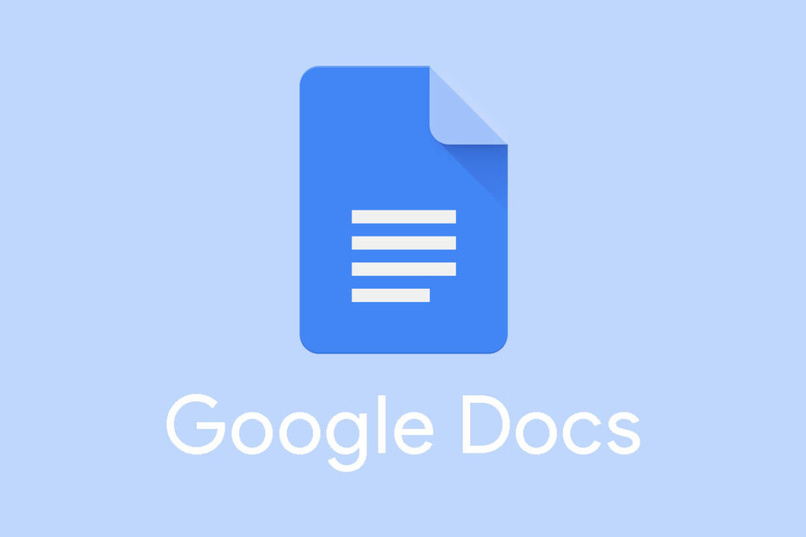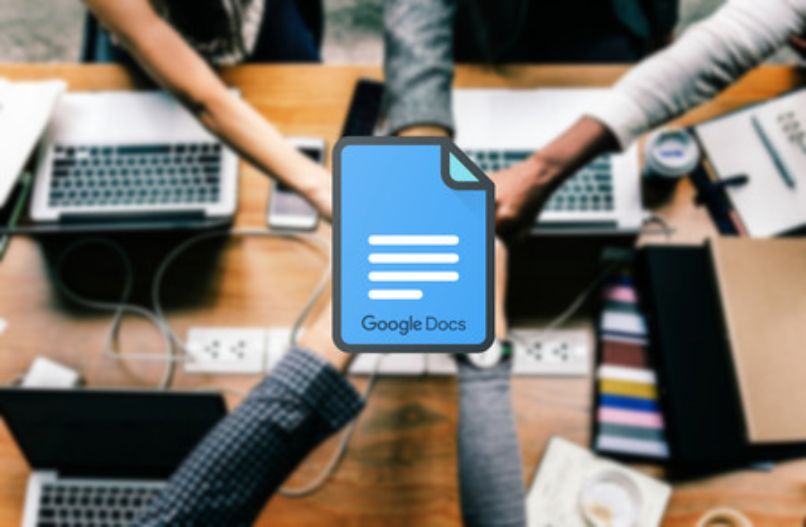¿Cómo crear volantes y folletos en Google Docs de manera profesional?

Si tienes la necesidad de plantear ideas y no sabes cómo hacerlo Google Docs te brinda las herramientas para hacerlo ya, que gracias a sus muchas funciones te ofrece como hacer folletos, volantes o trípticos de una manera muy fácil. También puedes utilizar Google Keep para crear notas y compartirlas con otras personas en línea y así también puedan modificarlo y aportar más ideas.
- ¿Qué debes conocer para hacer un volante o folleto en Google Docs?
- ¿De qué manera se crea un tríptico o folleto desde Google Docs?
- ¿De qué forma puedes hacer un tríptico o folleto en Google Docs desde el celular?
- ¿Cómo ver en Google Docs la forma en que se imprimirá tu folleto o volante en una hoja?
¿Qué debes conocer para hacer un volante o folleto en Google Docs?
Si quieres realizar esta acción debes conocer primero como usar los documentos de Google, ya que es muy importante antes de que comiences a realizar tu folleto, también debes tener en cuenta que para hacer algo de manera única tienes que hacer un plan estratégico saber si lo que quieres diseñar es para un evento o una fiesta y debes poner imágenes para que llame la atención y no sea aburrido.
¿De qué manera se crea un tríptico o folleto desde Google Docs?
Antes de comenzar a ejecutar la actividad que quieres, en este caso un tríptico debes saber que Google Docs no cuenta directamente con una plantilla para realizarlo, pero tampoco es difícil de hacerlo y no necesitas tantos conocimientos como para hacerlo por tu cuenta.
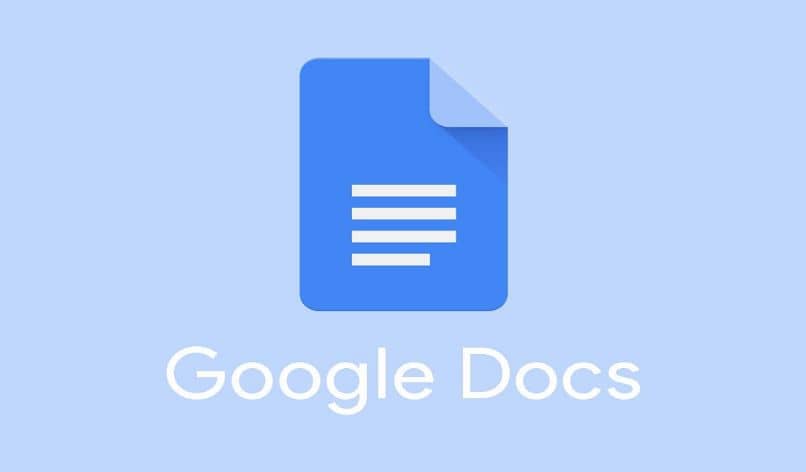
Una manera muy fácil de que lo hagas es escogiendo una de las plantillas gratuitas para realizarlo, también puedes usar Google Slides para hacer presentaciones increíbles. A continuación sigue estos pasos para que sepas como hacer un tríptico
- Primero debes abrir tu navegador y acceder a tu cuenta de Google Docs
- Genera un documento en blanco haciendo clic en una ventana que tiene el símbolo de +
- Si quieres ponerle un título a tu documento en la parte superior izquierda vas a presionar en el cuadro de texto Documento sin título y procedes a ponerle el nombre que quieras
- Luego en menú vas a presionar en Archivo y seleccionas Configuración de la página, aquí es donde tendrás las dimensiones del archivo
- Ahora pondrás la página en forma Horizontal, ahí mismo pondrás los márgenes
- En menú selecciona Insertar y luego Tablas, debes saber qué cantidad de columnas pondrás
- Por último lo que queda es personalizar tu folleto, ya sea escogiendo la cara exterior e interior, diseñando la portada, la contraportada y agregando el resto del contenido
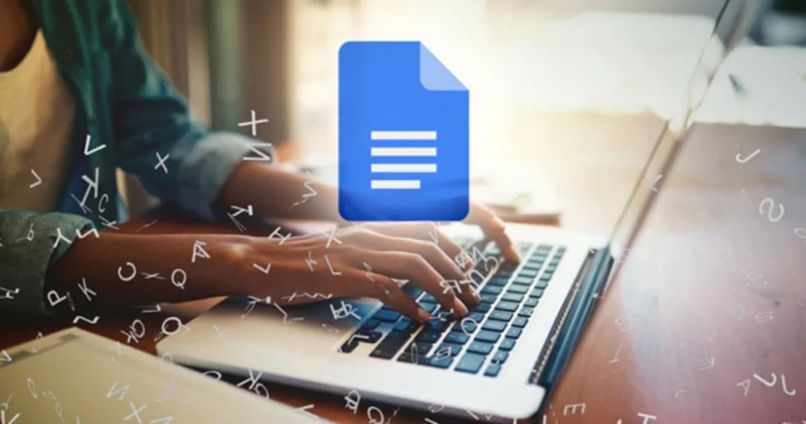
Para hacerlo de forma manual
Si deseas hacerlo de una manera única usando solo tu creatividad, debes tener en cuenta una idea clara de lo que vayas a plasmar en el volante o en el folleto, ya que Google Docs tiene algunos límites en cuento a los gráficos. Sin embargo, Google te ofrece las herramientas de cómo adjuntar archivos a un formulario ya sea imágenes, audios, videos, documento, dibujos entre otros.
Usando una plantilla
- Debes tener tu sesión activa en Google Drive o ya directamente en Google Docs
- Luego busca la plantilla que desees utilizar, la puedes escoger de una plataforma diferente
- Para verificar que sea la plantilla deseada, ábrela en un formato de vista previa
- Vas a ubicar en Menú la opción Abrir con y eliges Google Docs para que se abra en el formato correcto, en caso de que te salga un error como que se abre en formato de Word, solo tienes que darle en Guardar como y luego seleccionas nuevamente Google Docs en las opciones de formato
- Por último le das aceptar y te saldrá la plantilla que escogiste en la pantalla
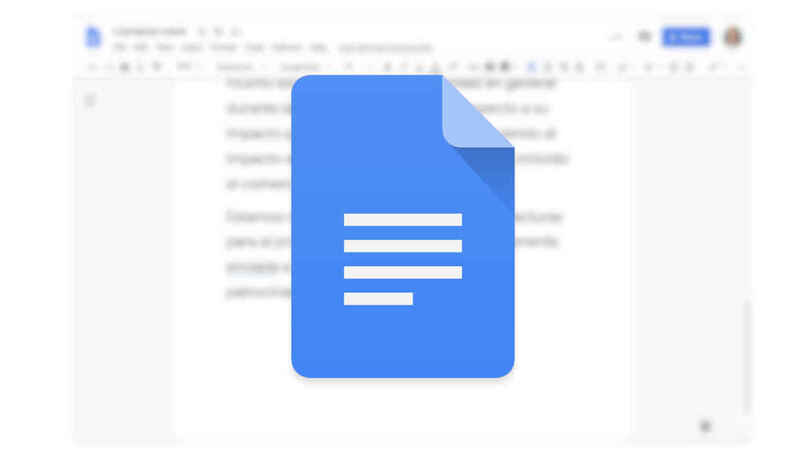
¿De qué forma puedes hacer un tríptico o folleto en Google Docs desde el celular?
En caso de que no tengas un ordenador donde realizar tus diseños puedes hacerlo directamente desde la comodidad de tu celular, solamente tienes que seguir estos pasos
- Debes entrar primero en Google Play Store
- Luego busca la app de Documentos de Google y la instalas
- Ya abierta la aplicación en la pantalla de tu celular te va a aparecer él símbolo +, vas a presionar sobre el y vas a seleccionar Elegir una plantilla
- Vas a buscar en la opción de Folleto
- Por último lo que te queda es editarlo a tu gusto
¿Cómo ver en Google Docs la forma en que se imprimirá tu folleto o volante en una hoja?
- Tienes que abrir tu archivo en documentos de Google
- Luego debes hacer clic en Archivo y seleccionar la opción de Imprimir
- Te va a aparecer una ventana dónde vas a verificar que lo que esté imprimiendo no tenga algún tipo de modificación, sobre todo el formato de la página recuerda que tiene que estar horizontal
- Por último solo tienes que darle Imprimir